AIサマリー
概要
HubSpotアドオンをカスタマイズする際、カスタムフィールドセクションに追加のプロパティを含めたいですか?HubSpotアドオンでは、HubSpotアカウントのフィールドにマッピングされる追加のフォームフィールドを含めることができます。しかし、この機能を拡張して、現在コアアドオンでサポートされていないフィールドプロパティを含めることができます。
このガイドでは、WordPressサイトにスニペットを追加する手順を説明します。
スニペットの追加
まずは、下記のスニペットをサイトに追加してください。スニペットを追加する方法や場所がわからない場合は、こちらのドキュメントをご覧ください。
/**
* Filter whether a specific HubSpot property should be allowed.
*
* @link https://wpforms.com/developers/adding-contact-properties-for-hubspot-addon/
* @since {VERSION}
*
* @param bool $allowed Whether the property is allowed. Default false.
* @param mixed $property The HubSpot property being checked.
*
* @return bool True to allow the property, false to disallow.
*/
function wpf_hubspot_add_property( $allow, array $property ) {
return $property['groupName'] === 'conversioninformation' ? true : $allow;
}
add_filter( 'wpforms_hubspot_api_allow_property', 'wpf_hubspot_add_property', 10, 2 );
上記のコードでは、HubSpotのAPIを更新して conversioninformation を使用してカスタムフィールドを設定する際に、オプションとして詳細を指定します。 HubSpotアドオン.
新しい物件を見る
スニペットが追加されると、HubSpotの統合ページでフィールドをカスタマイズする際に、利用可能なフィールドのリストに新しいプロパティが追加されます。
設定を確認するには、新規フォームを作成するか、既存のフォームを編集してフォームビルダーにアクセスします。フォームビルダーでMarketing " HubSpotに移動し、Custom Field Nameドロップダウンを選択します。
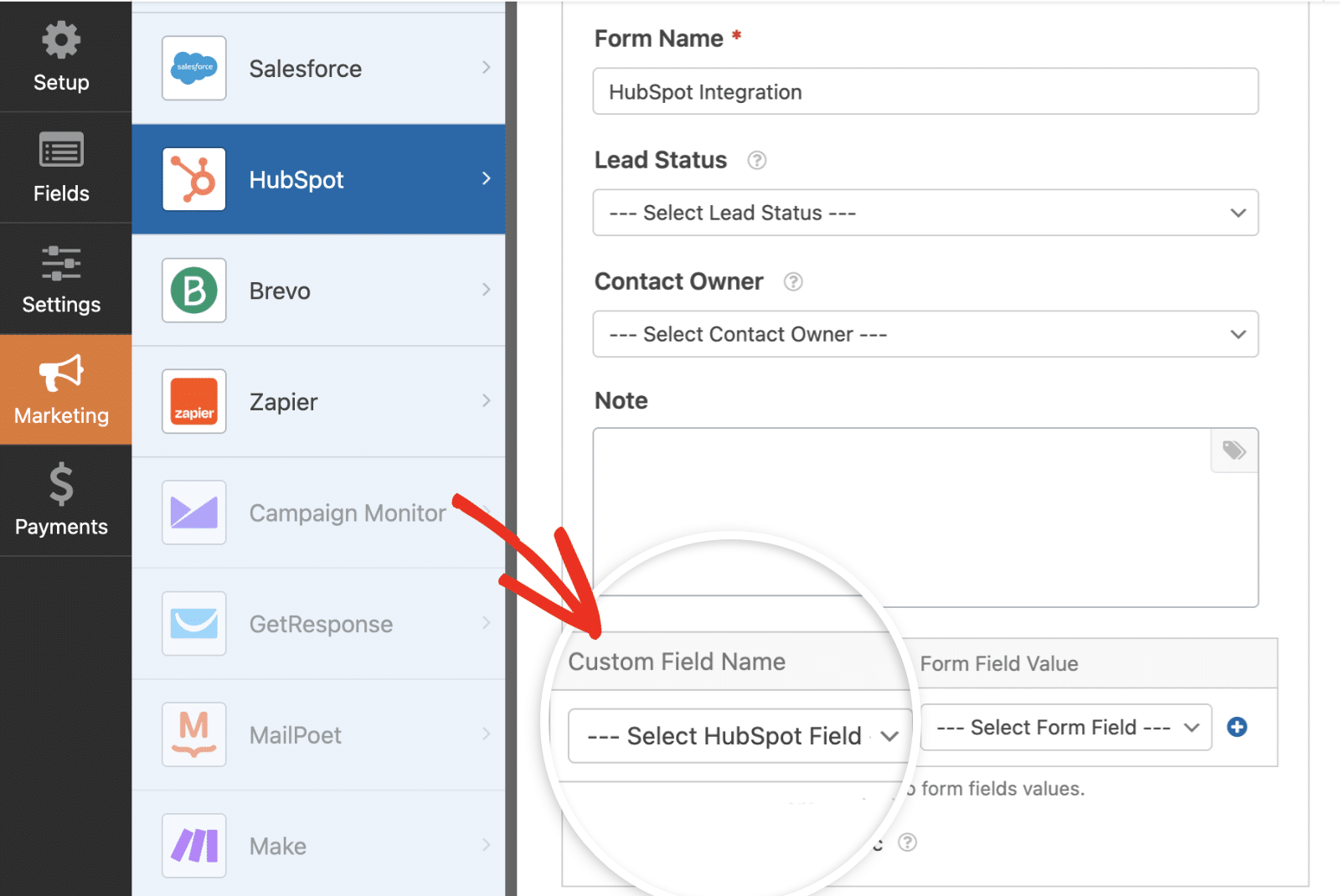
追加したプロパティの下にあるすべてのフィールドがドロップダウンに表示されます。
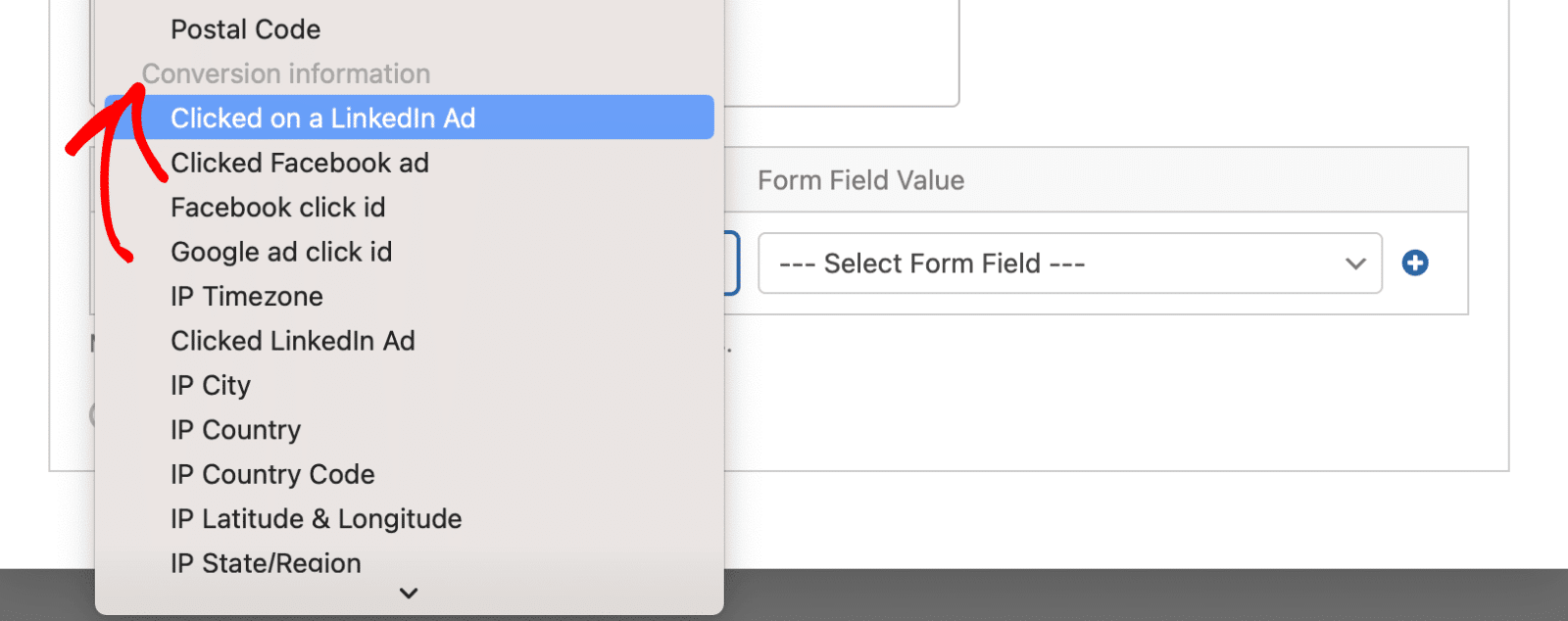
HubSpotアドオンの詳細については、WPFormsへのHubSpotアドオンのインストールと使用に関する詳細ガイドをご覧ください。
よくある質問
以下では、WPFormsでHubSpotアドオンを使用する際のコンタクトプロパティの拡張に関するよくある質問にお答えします。
複数の物件を許可することはできますか?
このスニペットを修正して、追加のプロパティを含めることができます。そのためのスニペットを以下に示す:
function wpf_hubspot_add_multiple_properties( $allow, array $property ) {
return in_array( $property['groupName'], [ 'conversioninformation', 'analyticsinformation' ], true ) ? true : $allow;
}
add_filter('wpforms_hubspot_api_allow_property', 'wpf_hubspot_add_multiple_properties', 10, 2);
上のスニペットでは、APIを更新して conversioninformation そして analyticsinformation の特性を持つ。
HubSpotのすべてのコンタクトプロパティを含めることはできますか?
はい、HubSpotアカウントからWPFormsに追加の連絡先プロパティをすべて含めることができます。下記のスニペットをサイトに追加するだけです:
add_filter( 'wpforms_hubspot_api_allow_property', '__return_true' );
以上です!これで、HubSpotアドオンをカスタマイズして連絡先プロパティを追加する方法がわかりました。
次に、ファイルアップロードフィールドからアップロードされたファイルのURLにアクセスしたいですか?チュートリアルをご覧ください。
